問題:如何在 Windows 10 上永久關閉即時保護? Windows 10 內建的全面防護防毒軟體雖然可以持續保護您的電腦安全,但有時也會影響您下載檔案。有一些用戶可能會覺得暫時關閉即時保護更方便。但是,許多用戶不知道如何永久關閉 Windows 10 中的即時保護功能。閱讀本文,php小編魚仔將為您詳細介紹如何永久關閉即時保護功能,讓您在下載檔案時不會受到干擾。

1、首先,按下「Win+R」鍵開啟執行窗口,輸入「gpedit.msc」指令開啟本機群組原則編輯器介面;
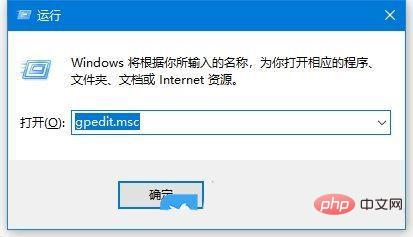
2、接著,在開啟的介面中,依序點選"電腦設定/管理範本/Windows元件/Microsoft Defender 防毒";
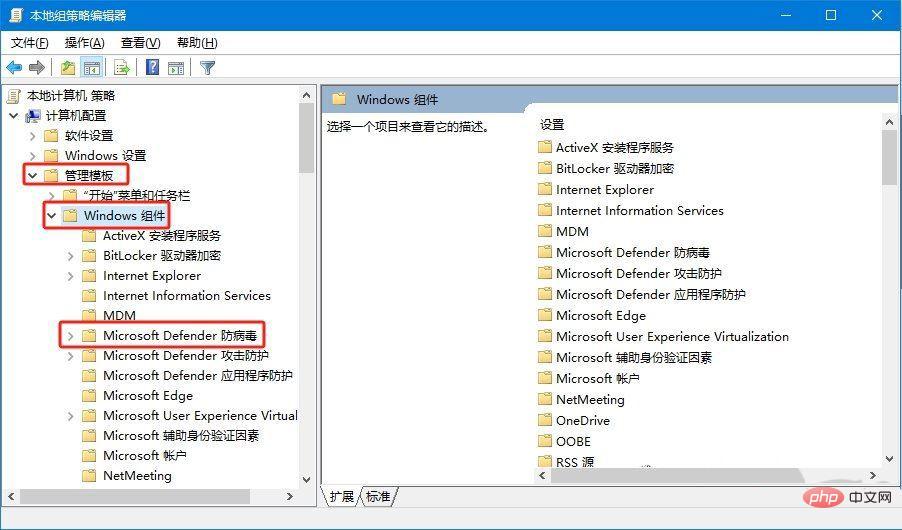
3、然後,找到其中的“實時保護”文件,並將其打開;
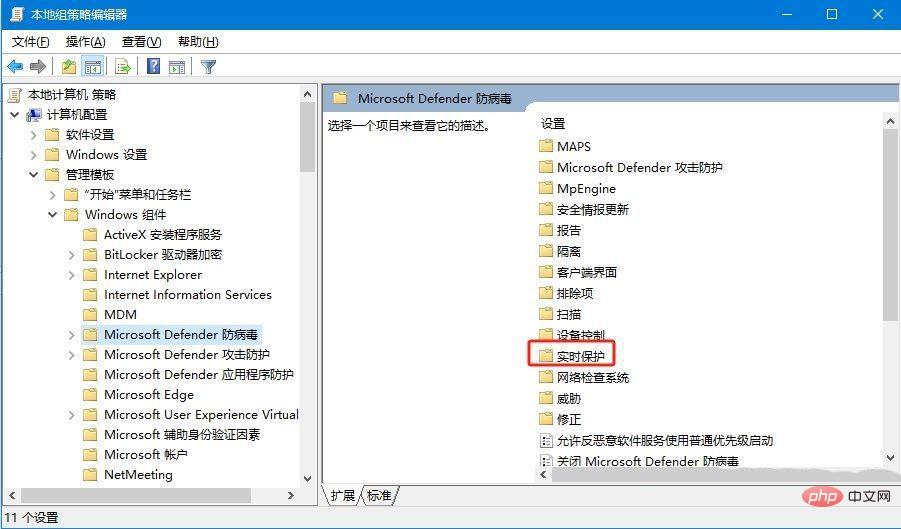
#4、隨後,雙擊打開其中的“關閉實時保護”選項;
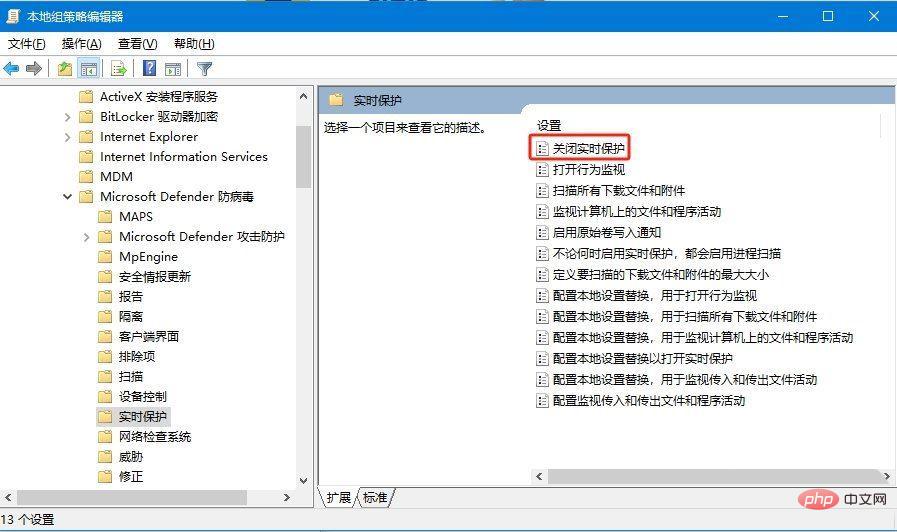
5、最後,在開啟的視窗中,勾選「已啟用」選項,並點選確定應用程式即可;
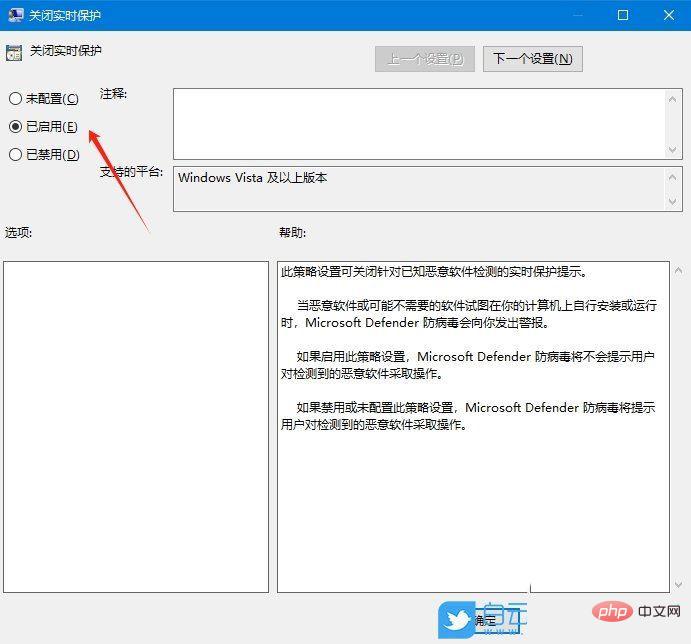
以上是win10如何永久關閉即時保護? Win10電腦0停用即時保護功能的方法的詳細內容。更多資訊請關注PHP中文網其他相關文章!




